Filnamnverktygen är byggda för att låta användareskapa en anpassad regel för att utföra filnamnsåtgärder, lägga till specifika prefix och postfixer i filnamn, ersätta filnamnet med en definierad textsträng, men vad händer om du vill extrahera filegenskaper (metataginformation) och använda informationen för att ändra filnamn. Byt namn på Mästare ger dig just det. Det är en kraftfull applikation som är utvecklad för både nybörjare och avancerade användare. Även om det innehåller alla konventionella alternativ för att byta namn på filer i bulk, som att lägga till tecken i början och slutet av filnamnet, ersätta text etc., kan du också använda filegenskaper och metainformation som MP3, JPG, JPEG och TIFF filernas taggar för att ändra filnamn. Andra anmärkningsvärda funktioner är: intelligent nummersortering, stöd för ett brett spektrum av filtyper, automatisk förhandsgranskning (simulering av filnamn), spara filändring av skript, stöd för jokerteckeninmatning, ångra filnamnsdrift och mer. Detaljer att följa efter hoppet.
Applikationen innehåller alla tillgängliga alternativ under fyra flikar, nämligen Byt namn på skript, fall & jokertecken, räkning och textfil. Huvudfönstret visar standardskriptet och olika regelbaserade filnamnningsalternativ. Du hittar totalt 9 olika alternativ för filnamn, inklusive Ta bort ord / siffror, ta bort början / slut, ta bort underlag, ta bort före / efter, ta bort uttryck, ersätt namn / fras, ersätt siffror, lägg till på plats och Lägg till räknare.
Du kan lägga till fler alternativ för filändring från Nytt steg meny; den innehåller alla nämnda alternativ för filnamn och tillåter att lägga till flera steg av samma operation. Om du till exempel vill lägga till ett tecken i både filnamn och förlängning använder du Lägg till i position alternativ från listan och lägg sedan till samma alternativ från Nytt steg meny.
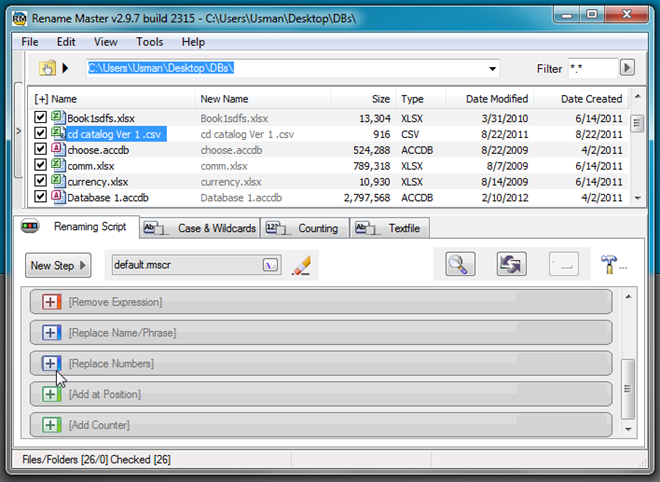
För att börja utvidgar du alternativet du vill konfigurera och fyll i önskad information. Om du till exempel vill ta bort ett uttryck från filnamn klickar du på Ta bort uttryck, och välj den plats där du vill ta bort angivna tecken.
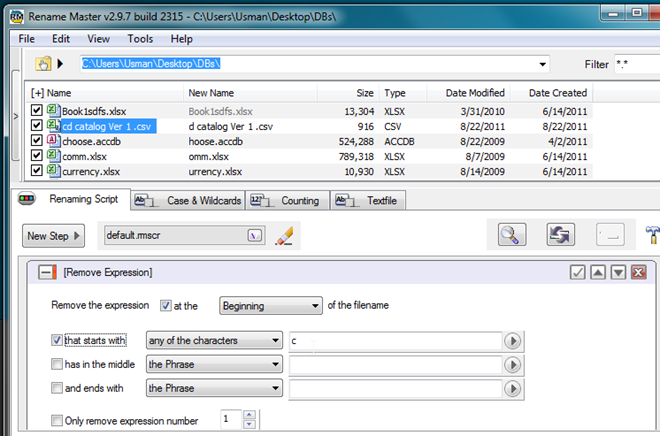
Huvudfönstret har Nytt namn kolumn (närvarande bredvid namn kolumn), som visar ändringar i filnamn som kommer att tillämpas. Om den inte visar förhandsgranskningen, tryck på F6 på tangentbordet för att tvinga uppdatering av förhandsvisningskolumnen.
Under Fodral och jokertecken fliken, hittar du många bokstavspecifika alternativ, inklusive Versaler, små bokstäver Ord med stora bokstäver, stora bokstäver, stora bokstäver med rubrik, Bevara förlängning, och Upptäck och aktivera romerska siffror. Som nämnts tidigare kommer det med joker~~POS=TRUNC support och låter dig använda enkel kommandostil wildcards såväl som fullständiga regelbundna uttryck.
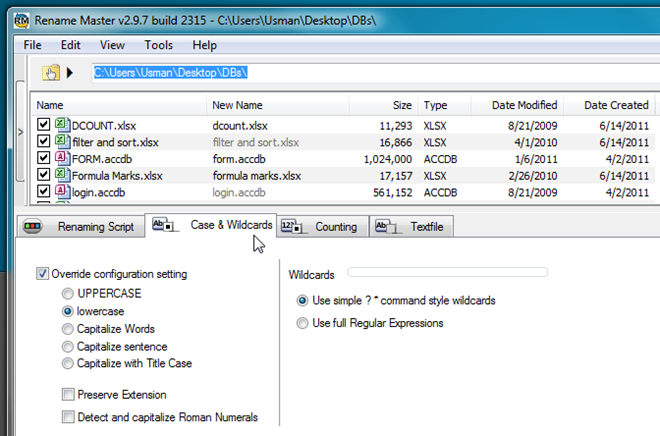
Från Räkning fliken, kan du lägga till specifikt nummer till det första filnamnet och sedan öka det med angivet nummer. Det är värt att nämna här att du kan behöva konfigurera Lägg till räknare alternativet från huvudfönstret för att lägga till stegvisa siffror att filnamn.
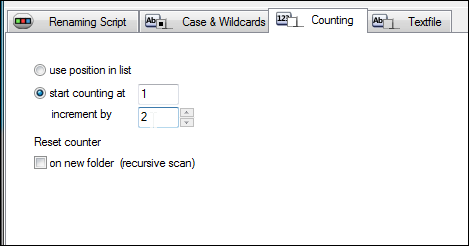
Rename Master ger dig möjlighet att rulla tillbaka alla filnamnåtgärder som utförts under en session med ett klick. Om du vill ångra en åtgärd, gå till Byt namn på skript och klicka på Ångra.
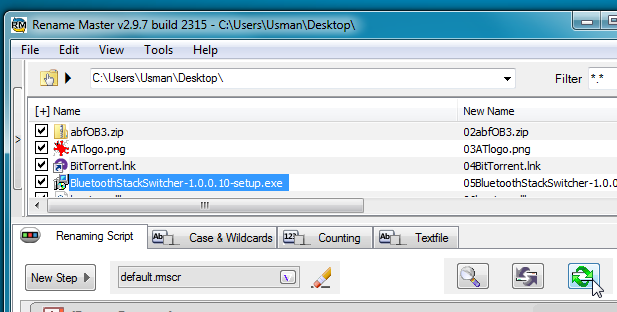
De Textfil fliken låter dig inkludera en textfil / CSV-fil att väljafrån filen och tillämpa sedan filnamnsregler. Du kan också generera ett provskript för att snabbt komma igång. När skriptet har genererats låter det dig ändra flera filnamnstillval för att ändra filnamn enligt krav.
Rename Master är ett bra komplement till vårt arkiv för filnamngivningsverktyg. Om du letar efter ett liknande verktyg för Mac OS X kan du kolla in tidigare beskrivna NameChanger och PSRenamer.
Rename Master fungerar på all version av Windows. Testning utfördes i Windows 7 64-bitarsutgåva.
Ladda ner Rename Master





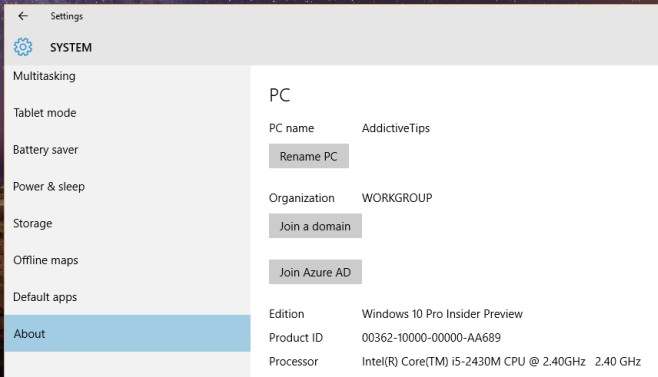







kommentarer